Una guía detallada para convertir archivos WFP a MP4 [Tutorial confiable]
WFP es un archivo de proyecto de video creado por Wondershare Filmora, un programa de edición de video compatible con Mac y Windows. Un archivo WFP incluye los detalles del proyecto, como la línea de tiempo con clips de video y cualquier edición que haya realizado. Puede almacenar la configuración de audio y video del proyecto, como el tamaño, la velocidad de fotogramas, la resolución, la velocidad de bits, el codificador y más. ¿Está planeando convertir el Archivo PMA a MP4? En caso afirmativo, esta publicación te ayudará a hacerlo. Proporcionará una guía detallada sobre cómo cambiar los archivos del PMA usando Filmora, un programa de grabación de pantalla, y una recomendación de un conversor de video en línea. ¡Sigue leyendo para obtener más información al respecto!
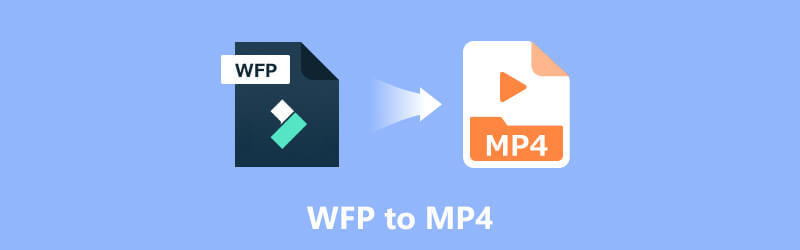
CONTENIDO DE PÁGINA
Parte 1. Cómo convertir WFP a MP4 en Filmora
Filmora es un popular programa de edición de video desarrollado por Wondershare. Ofrece una interfaz amigable para principiantes y una gama de útiles herramientas de edición de video, lo que lo hace accesible para usuarios principiantes y profesionales. Este programa proporciona una amplia variedad de funciones, como cortar, recortar, fusionar y dividir, así como opciones de edición avanzadas como filtros, títulos, transiciones y superposiciones.
Además de eso, Filmora tiene un conversor incorporado que te permite convertir archivos de vídeo a varios formatos. La función de conversión te permite convertir tus videos a varios formatos populares, como archivos WFP, un proyecto de video creado por Wondershare Filmora. Esta sección proporcionará un proceso paso a paso para exportar WFP a MP4 usando Filmora. Sin más, procede a los siguientes pasos.
Paso 1. Dirígete al sitio oficial de WonderShare Filmora para descargar e instalar el programa de edición de video en una computadora Mac o Windows. Una vez instalado, procede a abrir el programa de edición de vídeo.
Paso 2. Dirígete a Archivo, seguido de Importar medios, para importar el archivo WFP a tu proyecto Filmora. Busque y seleccione el archivo WFP de su escritorio y presione Abrir para importarlo. Cuando se importe el archivo, arrástrelo y suéltelo desde la biblioteca multimedia en la línea de tiempo en la esquina inferior de la pantalla. Si desea realizar alguna edición en el archivo WFP, como aplicar efectos, filtros o recortar, puede hacerlo antes de convertirlo.
Paso 3. Cuando esté satisfecho con las ediciones, es hora de exportar el video como un archivo MP4. Dirígete a la pestaña Exportar o presiona el botón Exportar, luego selecciona el formato MP4 como formato de salida. Además, en la ventana de configuración de exportación, puede seleccionar la calidad de salida, la velocidad de fotogramas, la resolución y otras opciones según sus preferencias.
Paso 4. Elija una carpeta donde desee guardar el archivo MP4 convertido. Seleccione un nombre de archivo adecuado para su video y marque el botón Exportar para comenzar el procedimiento de conversión. Espere a que finalice el procedimiento de conversión: Filmora ahora cambiará WFP a MP4 según la configuración especificada.
Nota: El tiempo de conversión puede variar según la complejidad y la duración del video.
Paso 5. Cuando finaliza la conversión, puede encontrar el archivo MP4 en la carpeta de destino elegida. Ahora puede usar el archivo MP4 o compartirlo con otras carpetas. ¡Eso es todo! Has convertido con éxito un archivo WFP a MP4 usando Filmora.
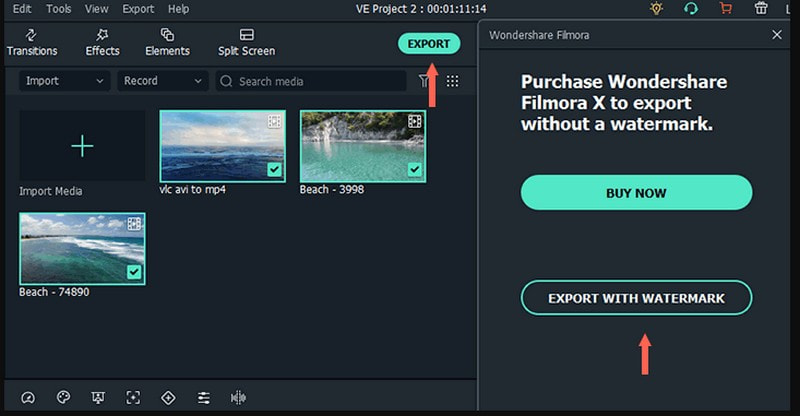
Parte 2. Cómo convertir WFP a MP4 gratis sin marca de agua
¿Sabías que existe un método gratuito que puedes probar para convertir WFP a MP4 sin marca de agua, y es mediante la grabación? ¿Tienes algo en mente que pueda hacer eso? Si es así, presentaremos Grabador de pantalla Vidmore. Este programa es un grabador de pantalla versátil que le permite capturar la pantalla de su escritorio con facilidad. Proporciona una variedad de funciones y opciones de personalización o configuraciones para satisfacer sus necesidades de grabación específicas.
Le permite grabar una pantalla completa, una región seleccionada o una ventana específica y puede grabar la entrada del micrófono o el audio del sistema. Puede recortar videos grabados y ofrece herramientas de anotación, como texto, flechas, formas destacadas y más. Además de eso, puede guardar su video grabado en varios formatos, incluidos MP4, WMV, MOV, AVI y más. Puede grabar el archivo WFP usando este programa y guardarlo como MP4, que es una tarea principal que desea realizar. Para ello, confíe en los pasos proporcionados.
Paso 1. Visite el sitio web oficial de Vidmore Screen Recorder y descargue el programa. Luego, siga la guía en pantalla o las instrucciones para instalar el programa en su computadora. Una vez instalado, inicie el programa para comenzar.
Paso 2. Verá varias funciones de grabación desde la interfaz principal. La función de grabación principal que utilizará y en la que confiará es la grabadora de vídeo.
Nota: Antes de abrir la función de grabación, abra Filmora y prepare el archivo WFP que desea reproducir y grabar, que luego se convertirá.
Paso 3. Regrese a Vidmore Screen Recorder y abra la función Grabadora de video para iniciar el proceso de grabación. Activa el botón Pantalla1 y selecciona el tamaño de pantalla que prefieras, dependiendo de la ventana del reproductor de Filmora. Puede seleccionar Completo o Personalizado, eligiendo una región fija o una región o ventana específica.
Encienda los botones de la cámara web y el micrófono para incorporar su rostro y su voz. Además de eso, también puedes grabar los sonidos del video activando el botón Sonido del sistema. Una vez instalado, presione el botón REC y reproduzca el archivo WFP para comenzar a grabar su pantalla.
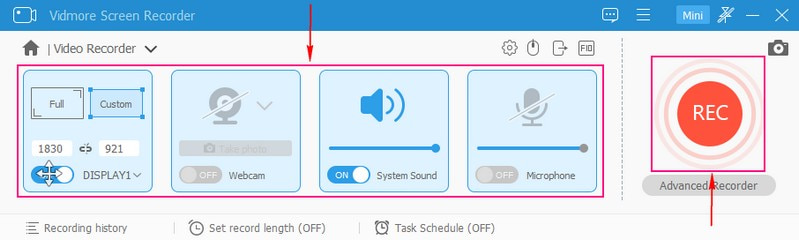
Paso 4. Si desea detenerse por un momento, haga clic en el botón Pausa. Una vez que desee continuar la grabación nuevamente, haga clic en el botón Reproducir. Cuando haya grabado la reproducción del archivo WFP, haga clic en el botón Detener de color rojo para finalizar la grabación.
Paso 5. Después de detener la grabación, puede obtener una vista previa del video capturado desde el reproductor multimedia del programa. Además de eso, si deseas eliminar partes innecesarias del vídeo grabado, puedes recortarlo. Finalmente, marque el botón Guardar para exportar el video grabado como un archivo MP4, que se guardará en su disco local.
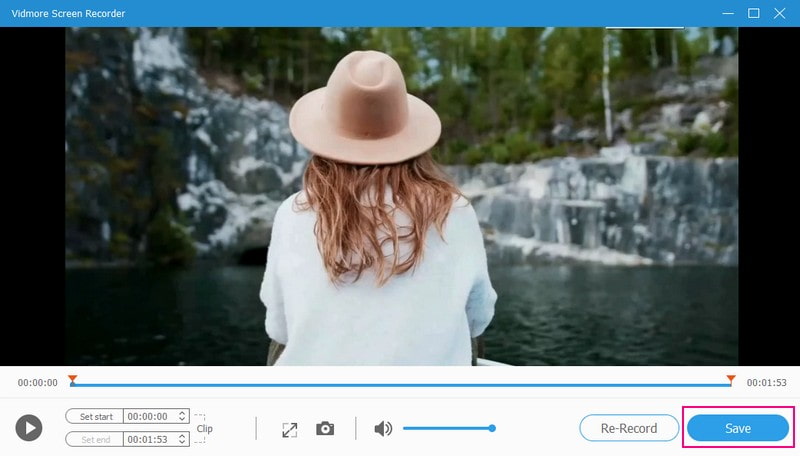
Parte 3. Cómo convertir archivos de vídeo a MP4 en línea
Además de los dos métodos de WFP a MP4 que mencionamos, ¿está buscando un método para convertir otros archivos de video a MP4 en línea? Si es así, te respaldamos. OnlineConvert puede convertir varios archivos, como audio, imágenes, videos, documentos, presentaciones y otros formatos. La interfaz también es sencilla de usar, lo que hace que convertir sus archivos sea una tarea muy sencilla. Este convertidor en línea está asociado con varios proveedores de programas para ofrecer los mejores resultados posibles. La mayoría de los tipos de conversión, incluidas las configuraciones de calidad y muchas otras opciones, se pueden modificar según sus necesidades. También puede encontrar un convertidor de WFP a MP4 en línea como OnlineConvert, como Files-conversion, Converter.tips, JeDok y más.
Como se mencionó, OnlineConvert le permite convertir formatos de archivos comunes y populares sin problemas en segundos. Sin embargo, no puedes importar archivos de vídeo grandes; sólo te permite importar un archivo de hasta 3 megabytes. Pero aún te permite importar el archivo registrándote en la versión paga y cargando archivos de hasta 1 gigabyte. Además, le proporcionará múltiples opciones de conversión beneficiosas para usted. Sin más discusión, confíe en los pasos a continuación para dominar la conversión de su archivo de video a MP4 en línea.
Paso 1. Para empezar, abra su navegador y vaya al sitio web oficial de OnlineConvert.
Paso 2. Encontrará una opción para importar su archivo desde la interfaz principal del sitio web. Haga clic en el botón Elegir archivos, que abrirá automáticamente la carpeta de su escritorio. Desde la carpeta de su escritorio, seleccione el formato de archivo de exportación que desee someter al proceso de conversión. Alternativamente, puede aplicar el método de arrastrar o soltar para cargar el archivo de video que desea convertir en el sitio web.
Paso 3. Una vez que haya terminado de cargar el archivo, verá varias opciones de formato de salida y seleccionará MP4 como formato de salida deseado.
Paso 4. Marque el botón Convertir para comenzar el procedimiento de conversión. La plataforma comenzará a convertir su archivo de video a MP4.
Paso 5. El convertidor en línea ofrecerá un enlace de descarga para el archivo MP4 convertido cuando se complete la conversión. Presione el enlace para descargar el archivo a su escritorio.
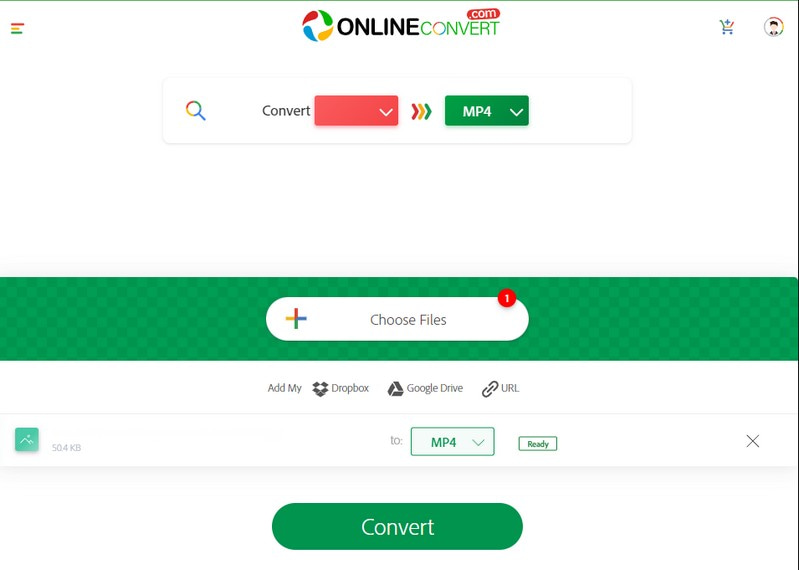
Parte 4. Preguntas frecuentes sobre cómo cambiar WFP a MP4
¿Cómo guardar el proyecto de Filmora como MP4?
Abre tu proyecto de Filmora, haz clic en el botón Exportar y elige MP3 como formato de salida. Según sus necesidades, puede cambiar varias opciones de exportación, como resolución, tasa de bits, calidad y más. Después de eso, seleccione la carpeta de destino e inicie el proceso de exportación.
¿Se pueden subir archivos del PMA a Youtube?
Desafortunadamente, no puede cargar archivos WFP en Youtube ni en ninguna otra plataforma para compartir videos. Para cargar archivos WFP en Youtube, debe convertir el archivo del proyecto original a MOV, MP4 u otros archivos multimedia.
¿Cómo abro un archivo PMA?
Filmora es el único programa que puede abrir y reproducir archivos WFP. Por lo tanto, debe instalar Filmora en su escritorio para abrirlo. Después de eso, haga clic en el archivo, luego en Abrir archivo y haga doble clic en el WFP que desea abrir.
¿Cómo convertir WFP a MP4 en Filmora sin marca de agua?
La versión gratuita de Filmora te permite editar y exportar videos a MP4. Pero la versión gratuita tiene marcas de agua en las exportaciones. Sería mejor tener una suscripción paga para exportar WFP a MP4 sin marca de agua.
¿Necesito comprar Filmora para exportar WFP a MP4?
La prueba gratuita le permite editar y exportar videos a MP4. Pero la versión gratuita tiene marcas de agua en las exportaciones. Sería mejor tener una versión paga para exportar WFP a MP4 sin una marca de agua incrustada.
Conclusión
Esta publicación te enseñó cómo convertir archivos WFP a MP4 usando Filmora. Es fácil y sin complicaciones, como te imaginas. Pero si desea otra forma de exportar WFP a MP4 mediante grabación, puede utilizar Vidmore Screen Recorder. Le ayudará a grabar rápidamente archivos WFP y guardarlos como MP4. Además, tiene muchas funciones adicionales que puedes aplicar a tu vídeo grabado en pantalla.


